王者游戏更换路由器推荐品牌是什么?
27
2025-07-29
随着智能手机的普及和无线网络技术的发展,通过手机连接无线路由器,享受高速互联网服务已成为我们日常生活的一部分。而AC路由器,以其高传输速率、强覆盖能力,为用户提供了稳定且快速的无线网络连接。如何将手机连接到AC路由器呢?本文将为您详细讲解设置AC路由器到手机的步骤,确保您可以轻松完成网络连接。
在开始设置之前,我们需要准备好以下几个事项:
1.确认AC路由器已经通电,并正常工作。
2.将手机保持充足的电量,避免在设置过程中出现断电情况。
3.确保手机的Wi-Fi功能已经开启。
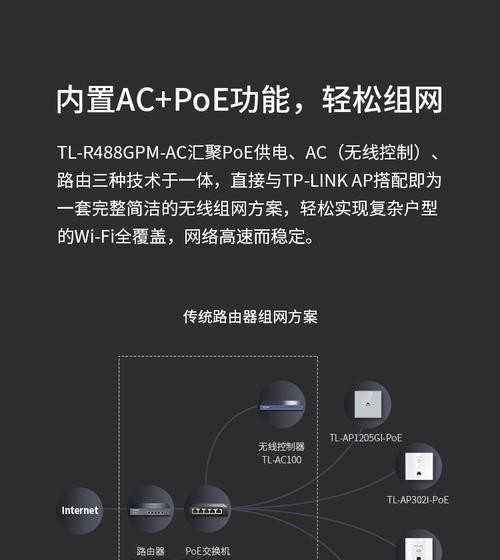
每个路由器都有一个默认的网络名称,即SSID,它是您搜索无线网络时可以看到的名称。AC路由器的SSID一般在路由器的底部或背面标签上列出。通常,SSID名称后面会有“2.4GHz”或“5GHz”的标注,代表了不同的频段。

打开手机的Wi-Fi设置,让手机搜索可用的无线网络。此时,您应该可以看到路由器的SSID名称出现在列表中。如果在列表中没有看到路由器的SSID,可能是手机距离路由器太远或存在其他信号干扰。

找到AC路由器的SSID后,点击SSID名称开始连接。连接过程中,可能需要输入Wi-Fi密码。如若不确定密码,可查看路由器底部或背部的标签,一般会注明初始密码。输入正确的密码后,手机会开始连接网络。
连接成功后,手机上的Wi-Fi图标会显示为已连接状态。为了确保网络连接正常,可以尝试打开浏览器访问网页,或者使用一些网络测试工具检查网络速度和连接质量。
如果您的AC路由器支持APP管理,可以下载相应的管理APP,在手机上对路由器进行更深入的设置。调整无线信道,优化网络覆盖范围,或者设置访客网络等。
常见问题解答
问:连接失败怎么办?
答:首先检查AC路由器的指示灯是否正常。如果指示灯异常,可能是路由器硬件故障;如果指示灯正常,尝试重启路由器,并再次尝试连接。确认输入的Wi-Fi密码无误。
问:如何更改AC路由器的密码?
答:通常登录到路由器的管理界面(在浏览器中输入192.168.1.1或192.168.0.1等默认IP地址),输入用户名和密码进行登录,然后在无线设置中修改密码。
实用技巧
定期更改密码:为了保证网络的安全性,建议定期更改WiFi密码。
设置访客网络:如果担心安全问题,可以在路由器上设置访客网络,为访客提供一个隔离的网络环境。
使用信号增强器:如果信号覆盖范围不足,可以考虑使用信号增强器或中继器来扩大网络覆盖范围。
通过以上步骤,您应该能够顺利地将手机连接到AC路由器。随着无线技术的不断进步,路由器的设置与管理变得越来越简单方便。如果在设置过程中遇到任何问题,可参考本文的解答或咨询路由器的用户手册,确保您可以享受到高速稳定的网络连接。
版权声明:本文内容由互联网用户自发贡献,该文观点仅代表作者本人。本站仅提供信息存储空间服务,不拥有所有权,不承担相关法律责任。如发现本站有涉嫌抄袭侵权/违法违规的内容, 请发送邮件至 3561739510@qq.com 举报,一经查实,本站将立刻删除。